Slik fjerner du Magisk og fjerner Android-telefonen
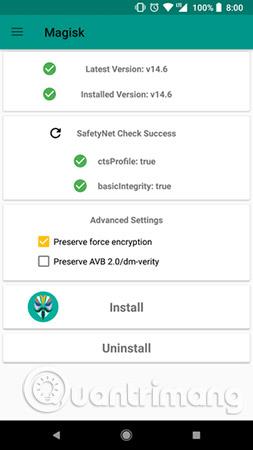
En av fordelene med å kjøre Magisk Manager på en forankret Android-smarttelefon er at Magisk kan skjule root-tilgang fra spesifikke apper.
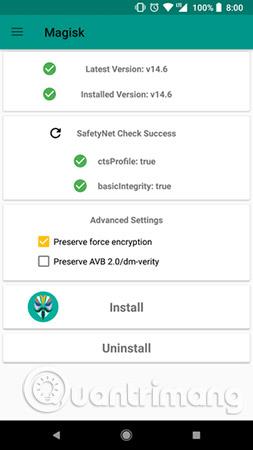
En av fordelene med å kjøre Magisk Manager på en forankret Android-smarttelefon er at Magisk kan skjule root-tilgang fra spesifikke apper. Dette er nyttig hvis appen ikke starter fordi den oppdager at du har rotet med enheten din. Noen apper, som Pokemon GO , må imidlertid nå gjennomgå spesiell testing av Magisk under kjøring. Dette ville svekke en av programvarens beste funksjoner.
Siden det ikke er mange alternativer til Magisk og ingen programvare som kan utføre alle de samme funksjonene som Magisk, er det eneste reelle alternativet å fjerne Magisk (og root-tilgang) fra enheten. Heldigvis er det noen få metoder du kan prøve. La oss finne ut av den følgende artikkelen.
Slik fjerner du Magisk og fjerner Android-telefonen
Den første og enkleste måten å fjerne Magisk fra Android- enheten din er å avinstallere den fra Magisk manager-appen.
Sørg for at du er koblet til Internett, og åpne deretter Magisk manager fra appskjermen. Klikk på "Avinstaller" -knappen nederst på hovedskjermen.
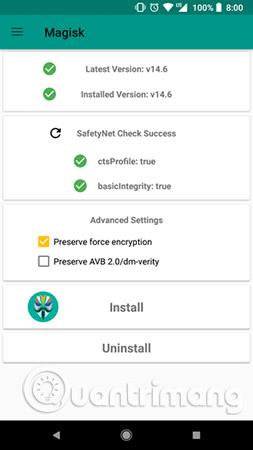
Du vil bli møtt med alternativet " Gjenopprett lager ", " Fullfør avinstallering " eller avbryte prosessen. For å fjerne Magisk og alle moduler, klikk "Fullfør avinstallering".
Magisk Manager vil deretter laste ned og kjøre de nødvendige skriptene for å fjerne Magisk fra telefonen og gjenopprette enhetens fastvare . Vent til prosessen er fullført og du har fjernet Magisk!
På samme måte er det et Magisk Uninstaller-verktøy, tilgjengelig fra XDA-utviklerforumene, som vil utføre samme oppgave som ovenfor. Det er også et flott alternativ for folk som av en eller annen grunn ikke kan få tilgang til Internett på enheten sin.
For å kjøre verktøyet må du først laste ned programvaren direkte på telefonen eller laste den ned til en annen enhet, for eksempel din stasjonære eller bærbare datamaskin, og deretter overføre filen til telefonen din på følgende måte: håndlaget. Start deretter telefonen til en tilpasset gjenoppretting som TWRP og åpne den komprimerte filen for å installere. Hele prosessen kan være ganske komplisert, men Magisks offisielle nettsted har detaljerte instruksjoner om hvordan du monterer og kjører avinstallasjonsprosessen i TWRP. Se artikkelen Slik fjerner du Magisk-modulen med TWRP Recovery for mer informasjon.

Når du avinstallerer Magisk, er neste trinn å angre rotautorisasjonen. Den gode nyheten er at det er mange måter å gjøre dette på, og de er alle utrolig enkle å gjøre.
Ved å bruke en filbehandler - filbehandler - med rottilgang (som MiXplorer eller ES File Explorer ), kan du manuelt slette rotfiler.
Først må du finne og slette filene merket "busybox" og "su", som begge er lagret på telefonens hovedstasjon. De vil være plassert i en av følgende to mapper: "System" > "bin" eller "System" > "xbin".
Når du har funnet "busybox" og "su", slett dem.
Den siste filen du må slette er i "System" > "App". Åpne den mappen og slett "superuser.apk".
Lukk filutforsker og start enheten på nytt. Når den starter opp, har du fjernet rottillatelser fra enheten din, og den vil gå tilbake til normalen.
En annen metode er å bruke SuperSU-applikasjonen (nedlastingslenke: http://www.supersu.com/). Dette er sannsynligvis den beste måten å gjenopprette telefonen på , hvis du ikke liker å søke gjennom telefonens systemfiler.
For å fjerne root på denne måten, åpne programmet. I Innstillinger-fanen klikker du på "Full unroot". Deretter er det bare å følge instruksjonene på skjermen etter behov, og resten vil bli håndtert av appen og telefonen din. På slutten av det hele vil telefonen din bli fjernet.
Den siste metoden du kan bruke for å fjerne root er å installere den siste offisielle systemoppdateringen eller installere fastvaren til enheten din på nytt.
Last ned og installer operativsystemet på smarttelefonen din , den siste oppdateringen vil vanligvis fjerne rotfilene fra enheten, og det er en ganske enkel prosess. Det vil imidlertid kreve at du finner og laster ned oppdateringsfilen manuelt.
På samme måte kan du ganske enkelt angre rooting ved å installere telefonens fastvare på nytt. Denne metoden vil være forskjellig på hver enhet, siden hver telefon har forskjellig fastvare og vil kreve separate trinn for å fullføre installasjonsprosessen. Imidlertid kan et Internett-søk som "gjenopprett fastvare [telefonmodell]" være nyttig og peke deg i riktig retning.
Lykke til!
Se mer:
En av fordelene med å kjøre Magisk Manager på en forankret Android-smarttelefon er at Magisk kan skjule root-tilgang fra spesifikke apper.
Hurtigveiledning for å avinstallere Magisk-modulen uten å bruke Magisk Manager, også kjent som å avinstallere Magisk-modulen ved å bruke TWRP Recovery eller offline.
Gjennom sanntids tale-til-tekst-konverteringsfunksjonene innebygd i mange inndataapplikasjoner i dag, har du en rask, enkel og samtidig ekstremt nøyaktig inndatametode.
Både datamaskiner og smarttelefoner kan kobles til Tor. Den beste måten å få tilgang til Tor fra smarttelefonen din er gjennom Orbot, prosjektets offisielle app.
oogle legger også igjen en søkehistorikk som du noen ganger ikke vil at noen som låner telefonen din skal se i denne Google-søkeapplikasjonen. Slik sletter du søkehistorikk i Google, kan du følge trinnene nedenfor i denne artikkelen.
Nedenfor er de beste falske GPS-appene på Android. Det hele er gratis og krever ikke at du roter telefonen eller nettbrettet.
I år lover Android Q å bringe en rekke nye funksjoner og endringer til Android-operativsystemet. La oss se forventet utgivelsesdato for Android Q og kvalifiserte enheter i den følgende artikkelen!
Sikkerhet og personvern blir stadig større bekymringer for smarttelefonbrukere generelt.
Med Chrome OSs «Ikke forstyrr»-modus kan du umiddelbart dempe irriterende varsler for et mer fokusert arbeidsområde.
Vet du hvordan du slår på spillmodus for å optimalisere spillytelsen på telefonen din? Hvis ikke, la oss utforske det nå.
Hvis du vil, kan du også sette gjennomsiktige bakgrunnsbilder for hele Android-telefonsystemet ved å bruke Designer Tools-applikasjonen, inkludert applikasjonsgrensesnittet og systeminnstillingsgrensesnittet.
Flere og flere 5G-telefonmodeller lanseres, alt fra design, typer til segmenter. Gjennom denne artikkelen, la oss umiddelbart utforske 5G-telefonmodellene som vil bli lansert i november.










